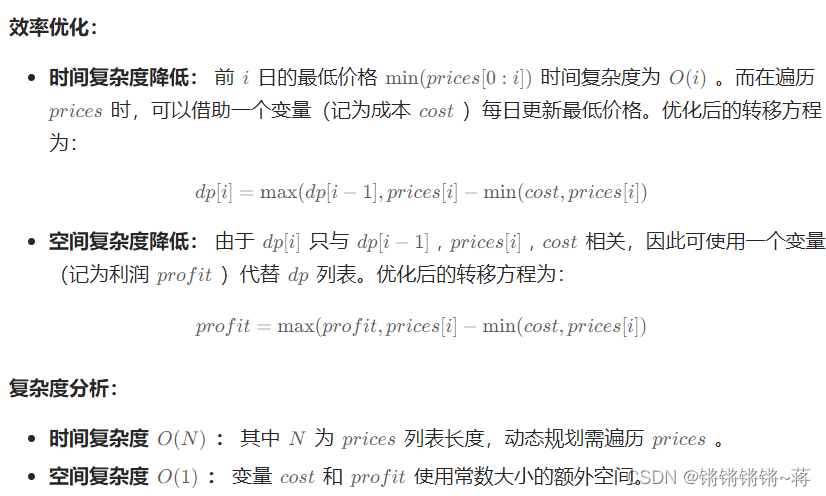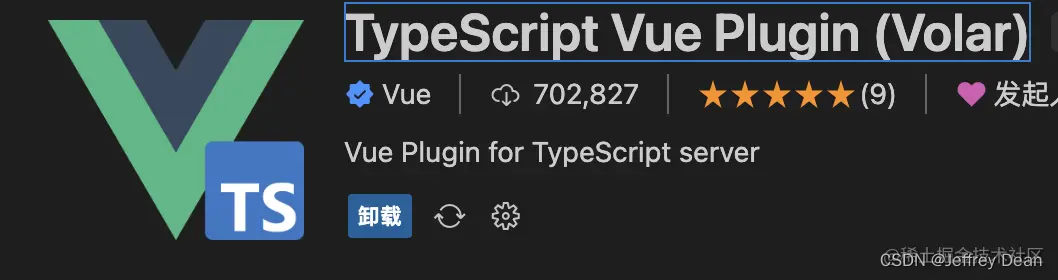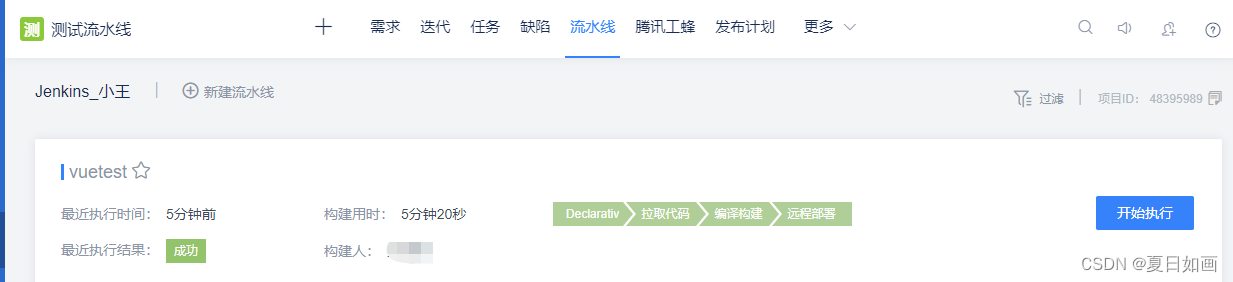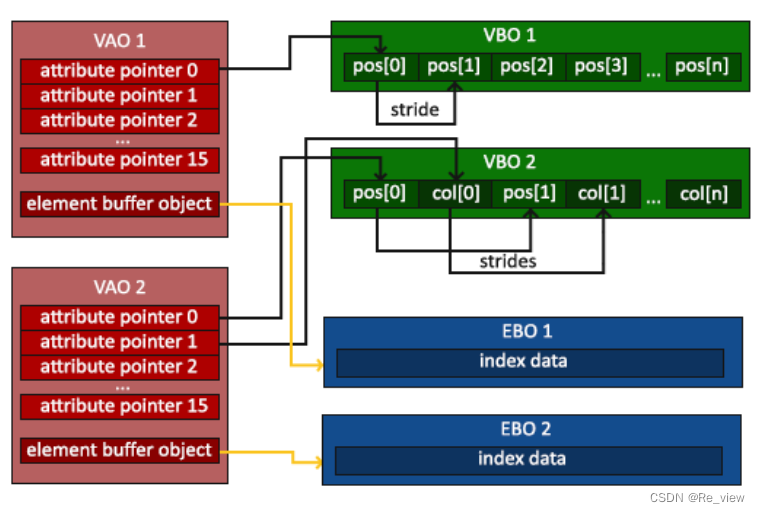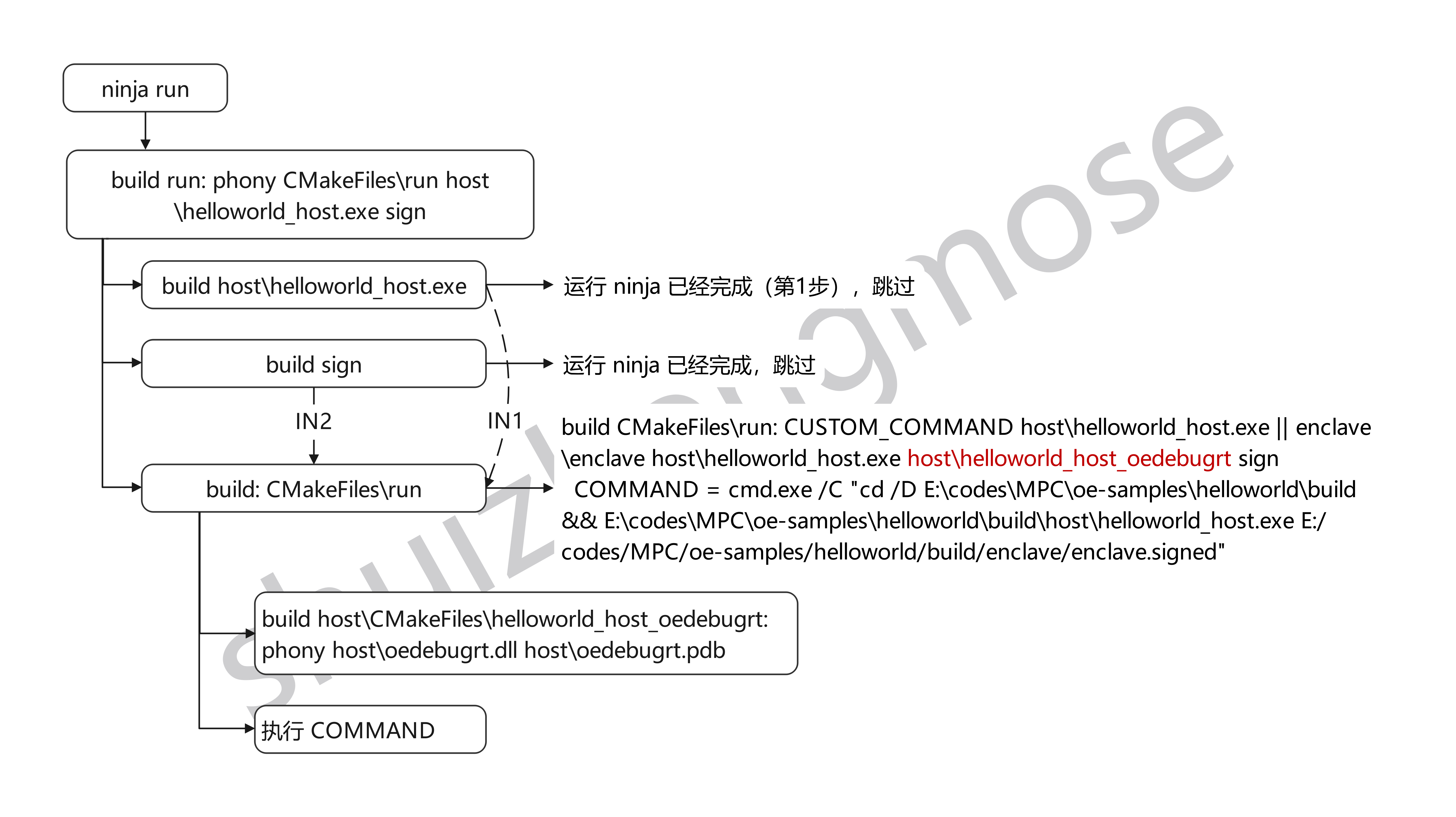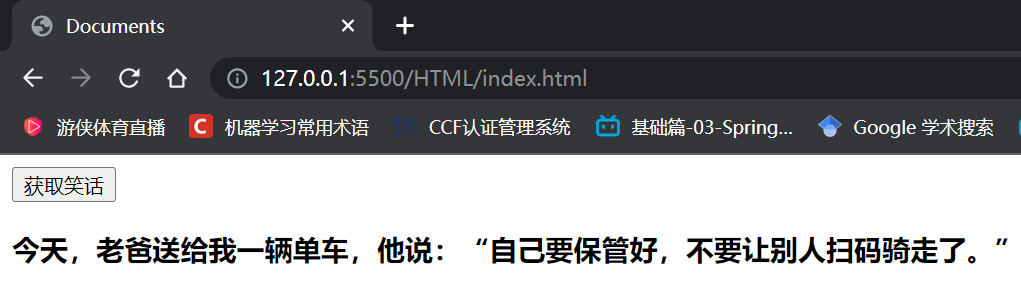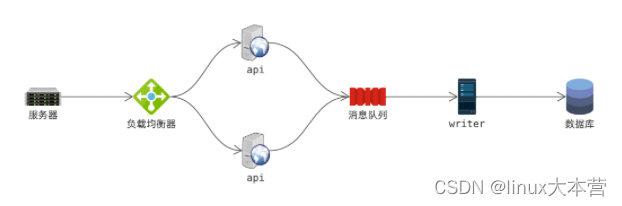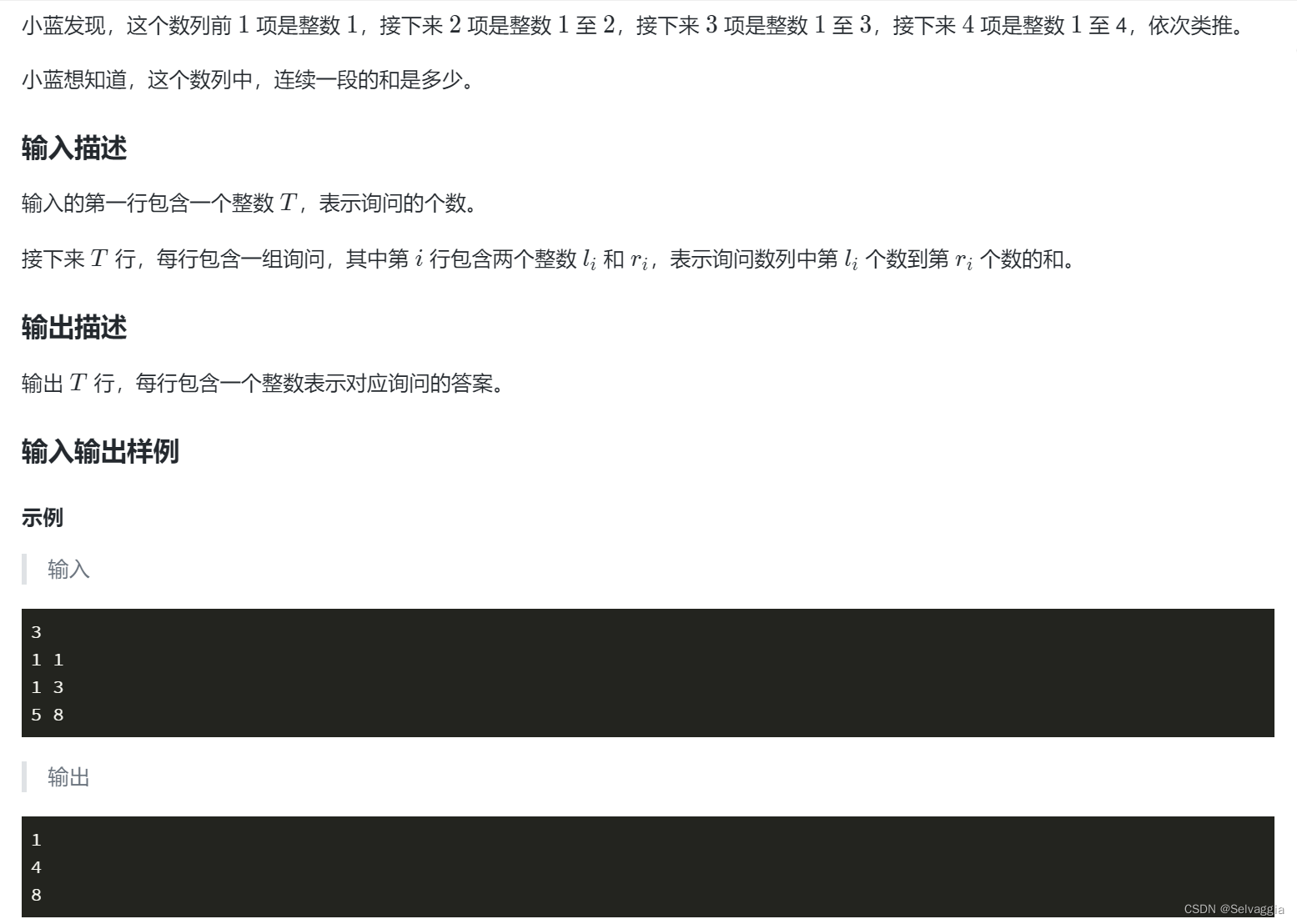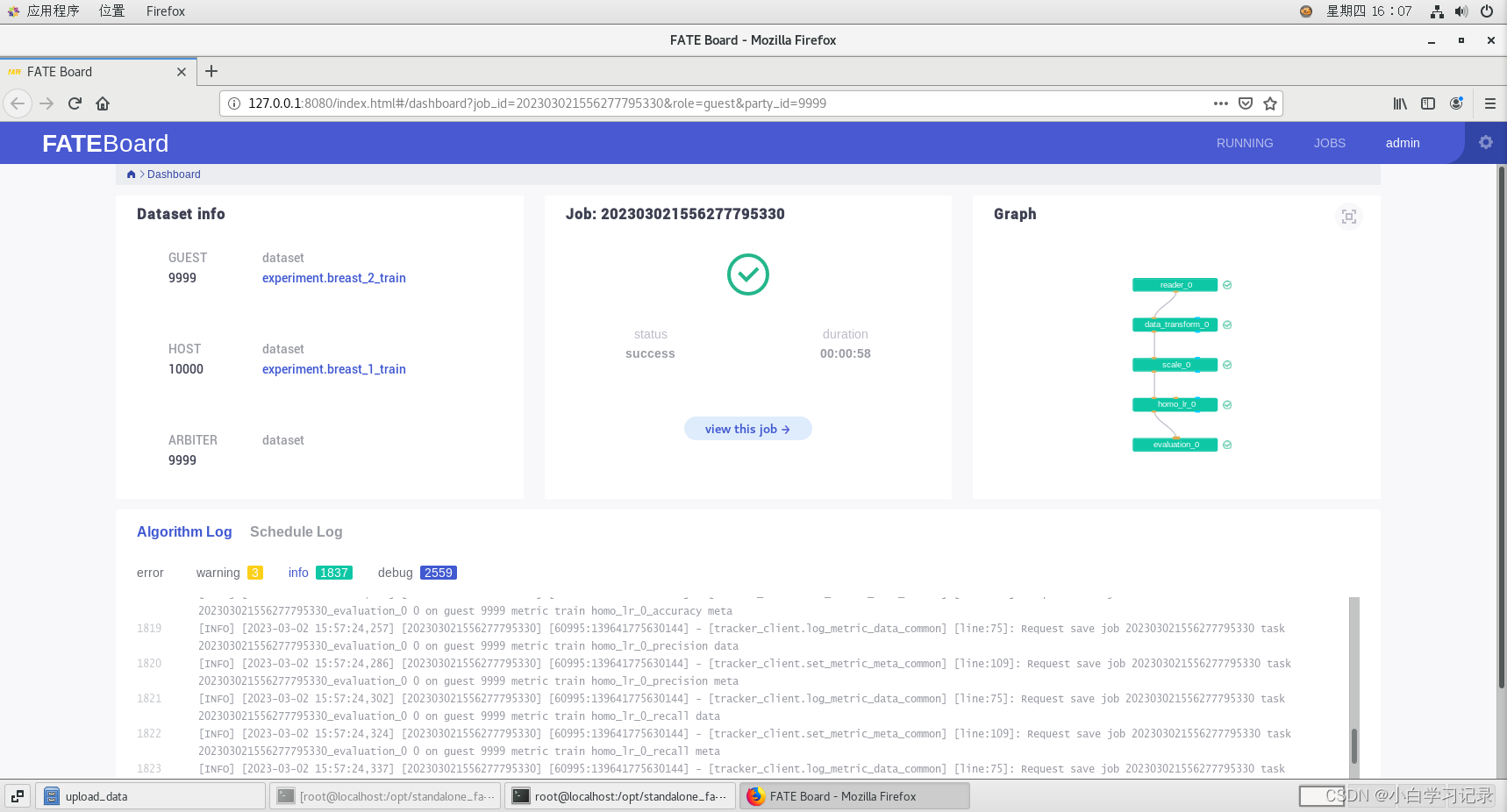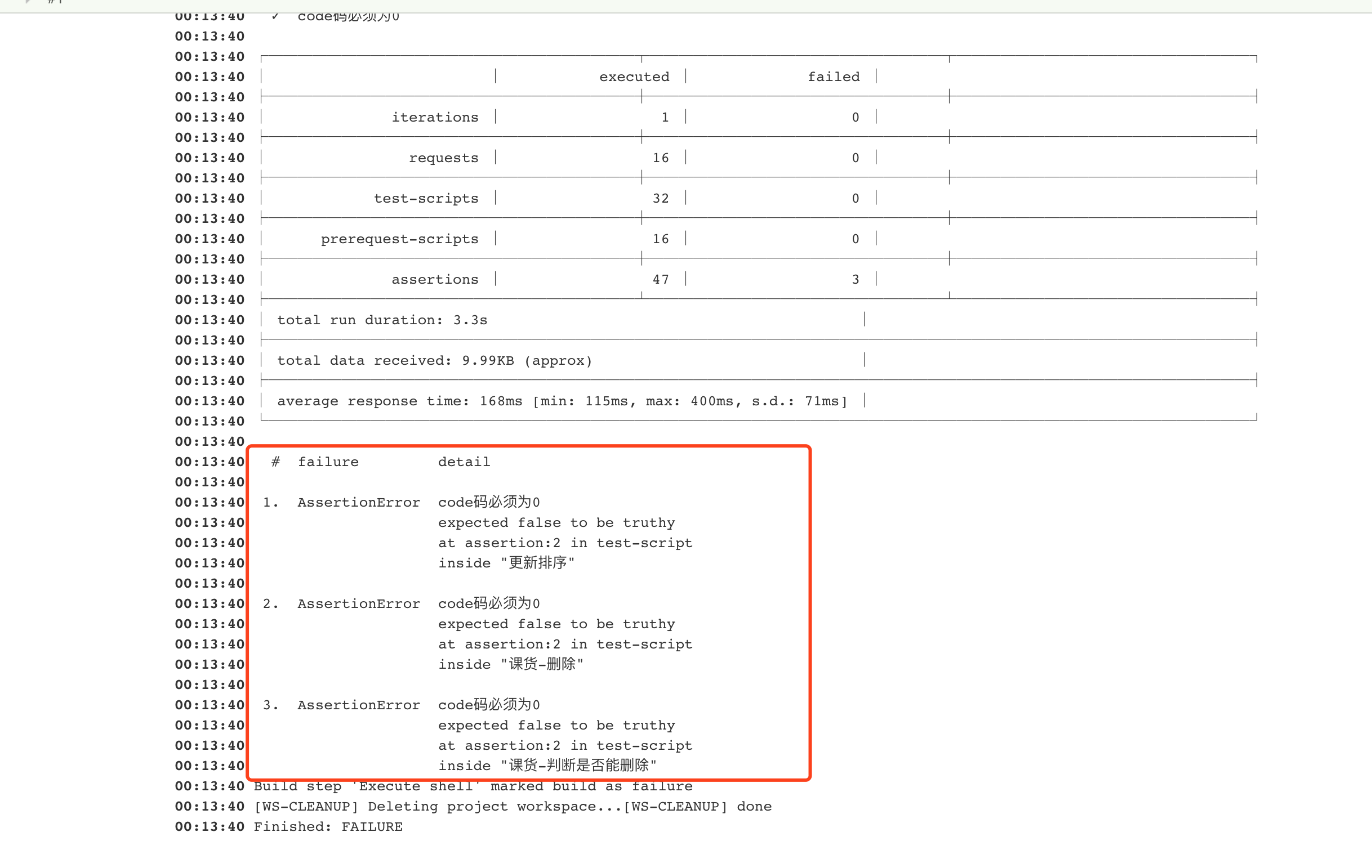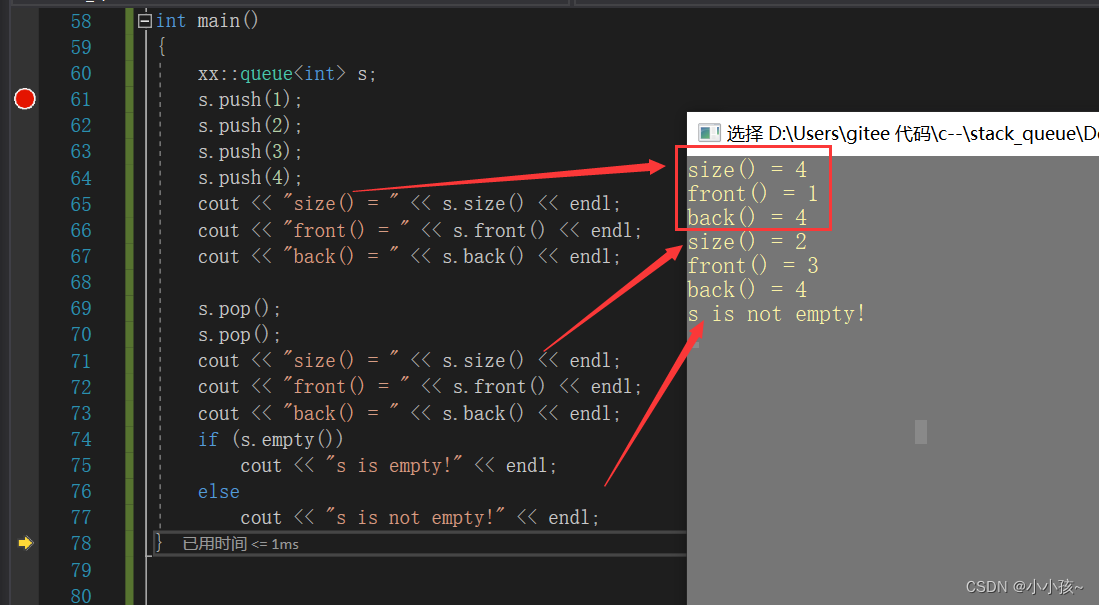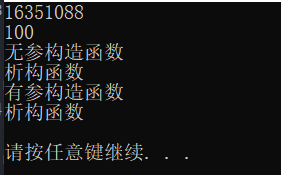清理C盘空间是电脑维护的重要步骤之一,C盘是Windows操作系统的核心部分,保存了许多重要的系统文件,因此空间不足会影响计算机的性能和稳定性。下面是一些清理C盘空间的方法分享。
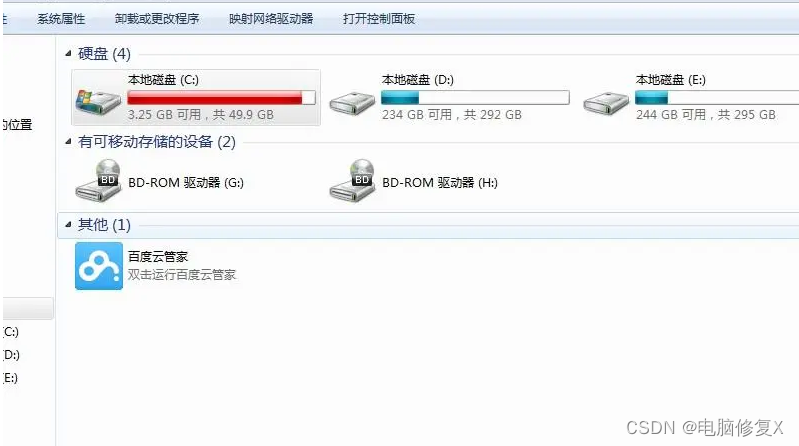
一.清理c盘空间的方法
1、清理临时文件
在使用Windows系统时,会在计算机上生成许多临时文件,包括系统缓存、浏览器缓存、垃圾文件等。这些文件会占用大量的磁盘空间,所以定期清理这些临时文件是非常必要的。
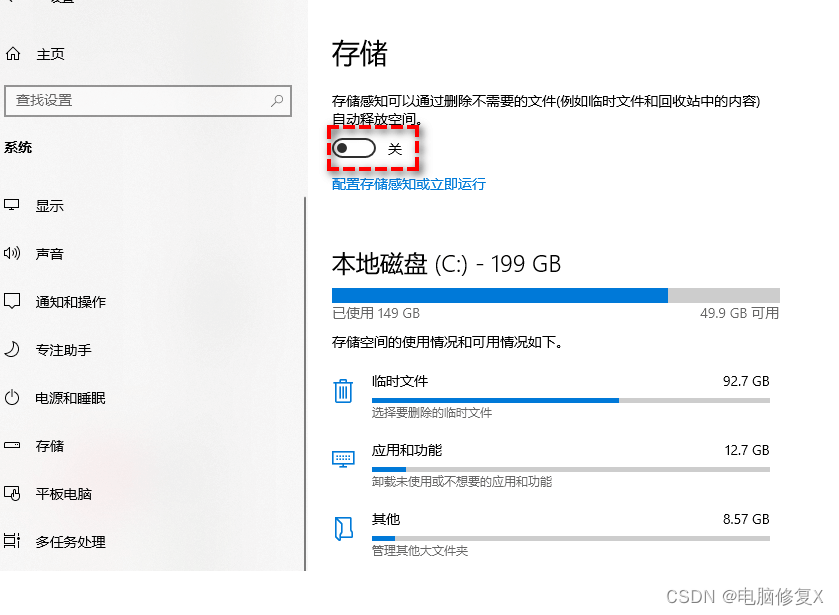
2、删除不需要的程序
我们在使用计算机的过程中,安装了许多应用程序,但有些应用程序我们很少使用或者已经不需要了,却依然占据着硬盘空间。因此,删除不需要的程序可以腾出大量的空间。
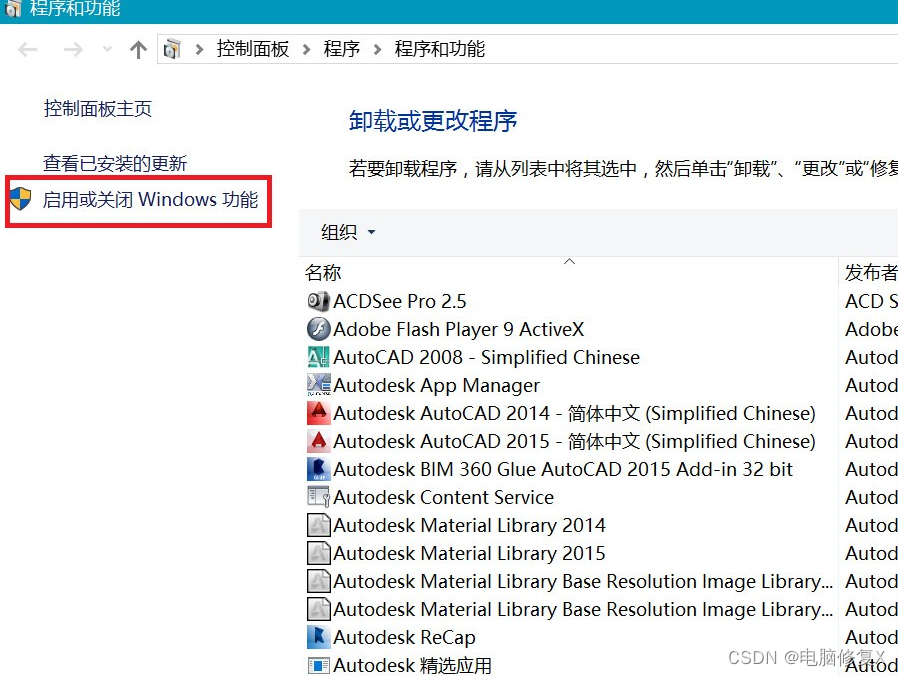
3、清理回收站
在Windows系统中,删除文件时,文件并没有真正的被删除,而是被移到了回收站中。回收站中的文件也会占用硬盘空间,所以定期清空回收站也是释放C盘空间的有效方法。

4、使用磁盘清理工具
Windows系统自带了一个磁盘清理工具,可以帮助用户清理C盘上不需要的文件和文件夹。打开磁盘清理工具后,会提示你需要清理哪些文件和文件夹,例如下载文件、浏览器缓存等,根据提示进行操作即可。
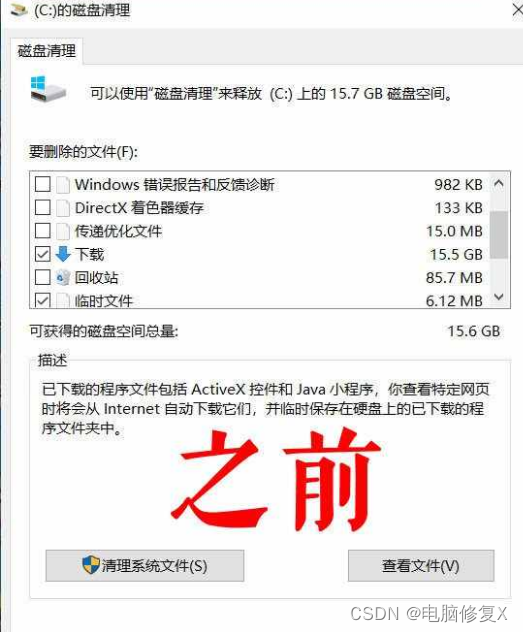
5、使用c盘清理工具
使用第三方的c盘清理工具,如电脑修复精灵的c盘清理工具,它可以帮助用户快速识别和删除这些无用文件和垃圾文件,同时也可以卸载不需要的程序和组件,以释放更多的硬盘空间,也有一键搬家功能,能详细的看到你c盘当中有哪些文件和软件,方便你快速搬运c盘里的文件到别的地方去。
c盘清理软件_win7c盘满了变红怎么清理–电脑修复精灵

6、压缩文件
在电脑中存储大量的文件时,文件可能会占据大量的空间。将文件压缩成压缩包格式,可以减少文件占用的空间,并且方便传输和存储。

清理C盘空间是电脑维护中必不可少的一步。通过清理临时文件、删除不需要的程序、清理回收站、使用磁盘清理工具、压缩文件等方法,可以有效地释放硬盘空间,提高电脑性能和稳定性。因此,建议用户定期进行C盘清理,以保持电脑的良好运行状态。
二.预防电脑变卡
另外,以下几点也值得注意:
1、备份重要文件
在进行C盘清理之前,建议先备份重要的文件和数据,以免误删重要数据或文件,造成不必要的损失。
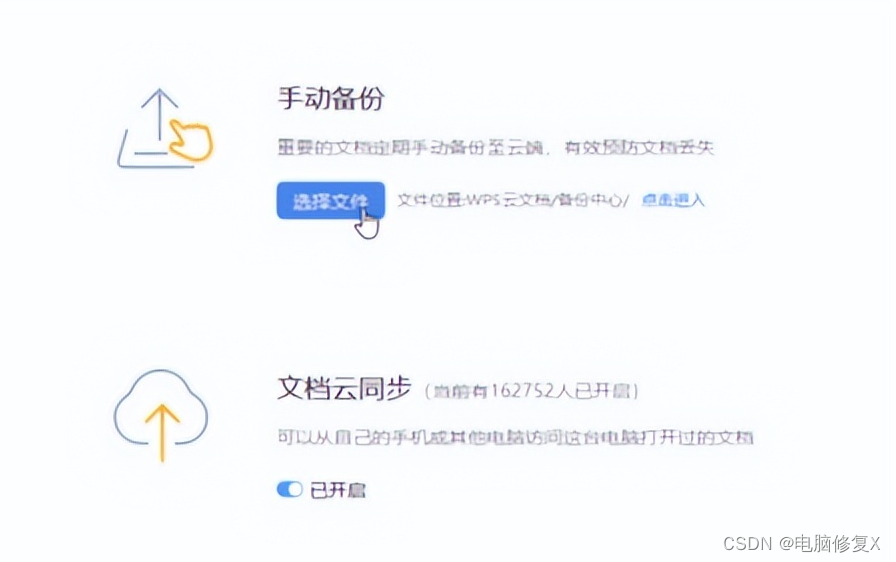
2、定期进行C盘清理
定期进行C盘清理可以避免C盘空间不足的问题,建议至少每个月进行一次清理。
3、使用外部存储设备
如果C盘空间不足,还可以使用外部存储设备,如USB闪存盘、移动硬盘等来存储文件,以减轻C盘的负担。

以上就是关于清理c盘空间的一些方法,希望本文能版关注到大家,如果想了解更多,欢迎继续关注小编哦。